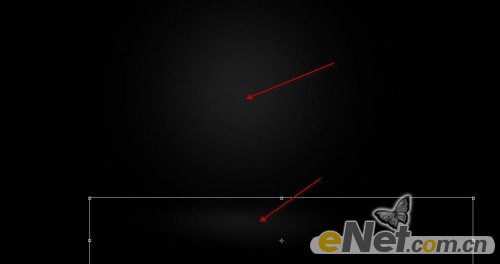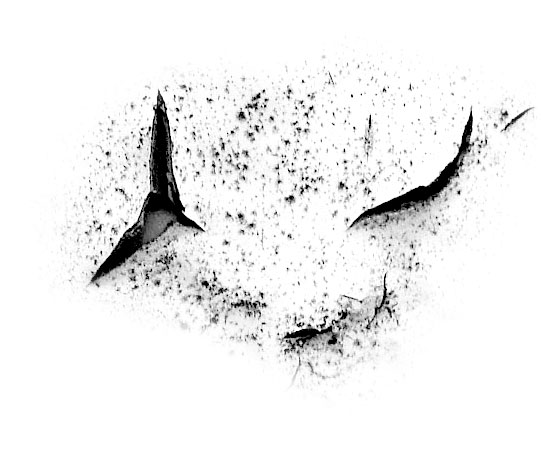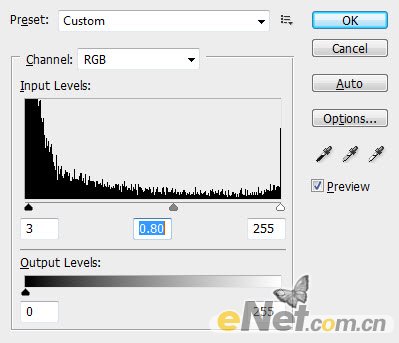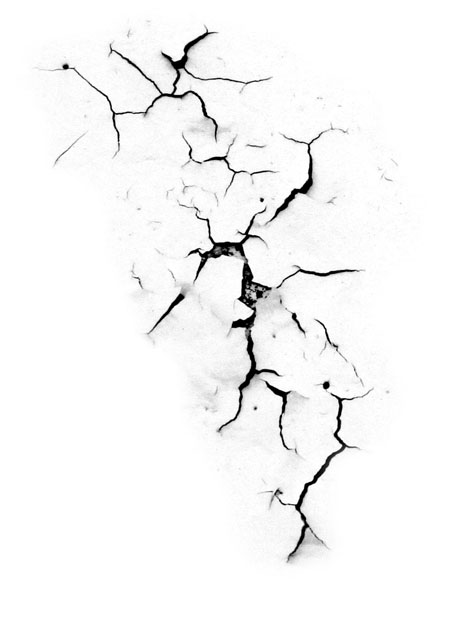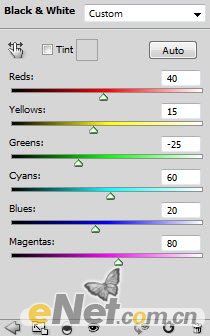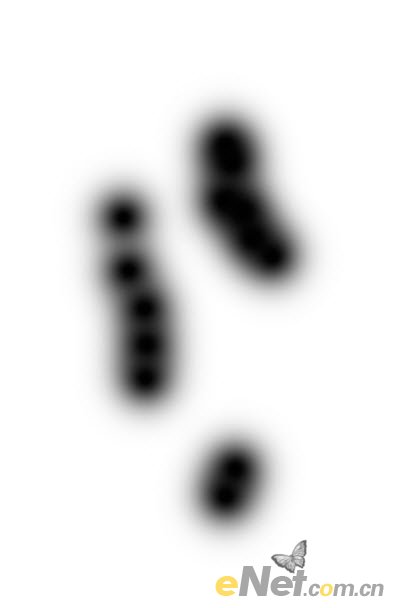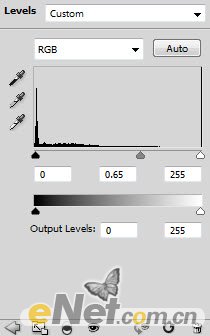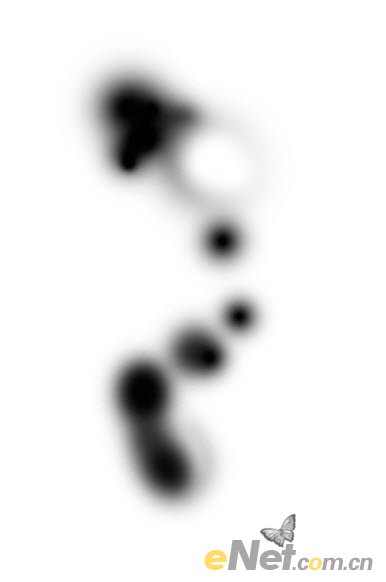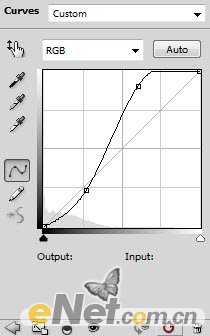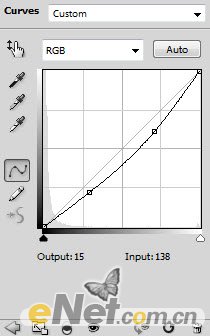来源:硅谷动力 作者:悍燃
效果图构图非常简单,背景中加入了一些变形的火焰作为背景;再加入人物,人物局部加上一些裂纹,整体调整一下颜色;后期再加入乌鸦,羽毛,火星等装饰,得到想要的效果。
最终效果
| 1、创建一个新文件大小为1280*700像素,背景为黑色。新建层用软白色笔刷在画布上绘制光的背景,这里需要使用“自由变换”工具来调整光团的形状及大小。 |
| 2、新建层,使用裂痕刷,在底部绘制裂痕来做背景地面。 |
| 3、下载一些火的图片素材,使用“快速选择”工具,选择火元素放入画布地上,来给地面添加火的效果。 |
| 4、复制并粘贴到画布,使用“自由变换”点击右键使用“扭曲”如下图调整。 |
| 6、在这个层将不透明度设置为80-90%然后用橡皮擦删除过多的火元素。 |
| 8、用裂缝笔刷在腿部绘制裂缝,然后用橡皮擦擦除多余部分。 |
| 14、用白色笔刷绘制一些光源在腿部,然后用裂纹笔刷在另一条腿上绘制阴影。 |
| 15、下面添加一些飞火,让图像看起来具有超自然效果。使用套索工具羽化设置30%左右,如下图套取选区。 |
| 16、复制并粘贴到画布上,并用“自由变换”工具做下图变换。 |
| 21、添加一些火在右胳膊,并将混合模式设置为“变亮”。 |
| 26、用一些云雾笔刷,在乌鸦的后面绘制飞行产生的气流。 |
| 使用曲线和色彩平衡如前面所示,你喜欢冷色就调成冷色喜欢暖色就调成暖色。 |